Giỏ hàng hiện tại chưa có sản phẩm nào!
Bạn đang tìm kiếm cách tạo Mockups đơn giản, nhanh chóng? Vậy thì đừng bỏ qua bài viết này nhé, chỉ với 3 bước cơ bản bạn có thể tạo bất cứ Mockups nào bạn muốn bằng Canva.
Mục Lục
1. Vì sao nên tạo Mockups bằng Canva?
Nếu trước đây việc tạo Mockup thường gắn liền với các phần mềm phức tạp như Photoshop hay Illustrator, thì nay với Canva bạn chỉ cần vài cú kéo – thả là đã có ngay một bản mô phỏng thiết kế trông như thật. Với kho mẫu đa dạng, tính năng Smart Mockup thông minh và khả năng tùy chỉnh linh hoạt, Canva ngày càng trở thành lựa chọn của nhiều người để tạo Mockup cho sản phẩm của mình.
2. Hướng dẫn cách tạo Mockups bằng Canva
Bước 1: Truy cập Canva và tải bức ảnh mà bạn muốn chỉnh sửa lên.
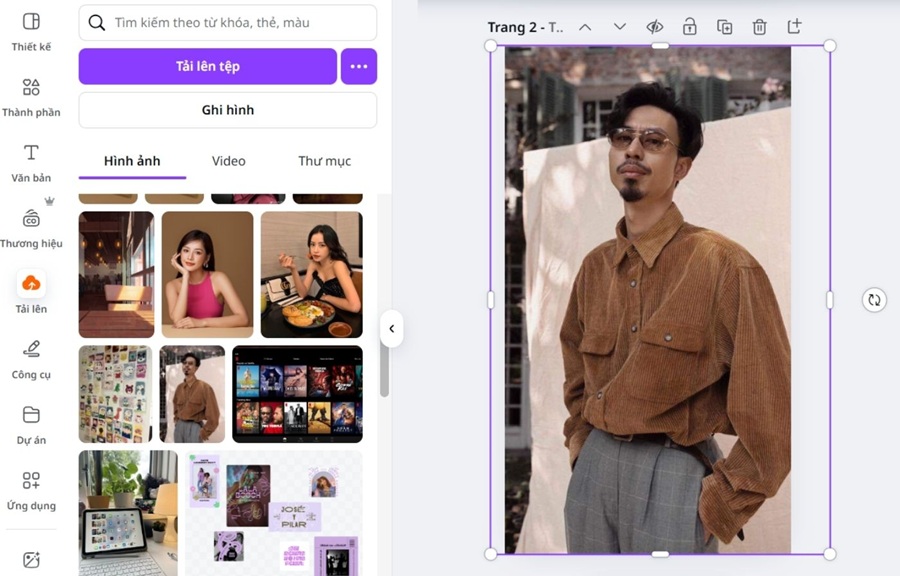
Bước 2: Sau khi tải ảnh thành công, bạn chọn vào nút “Sửa” trên góc trái màn hình, tiếp tục lướt xuống chọn vào “Mockups” và ấn “Tạo mẫu Mockups“
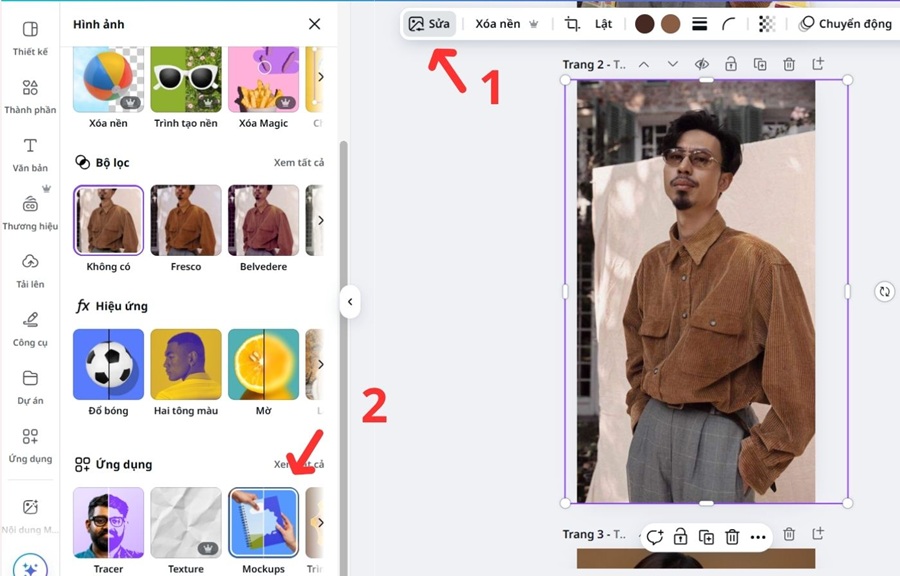
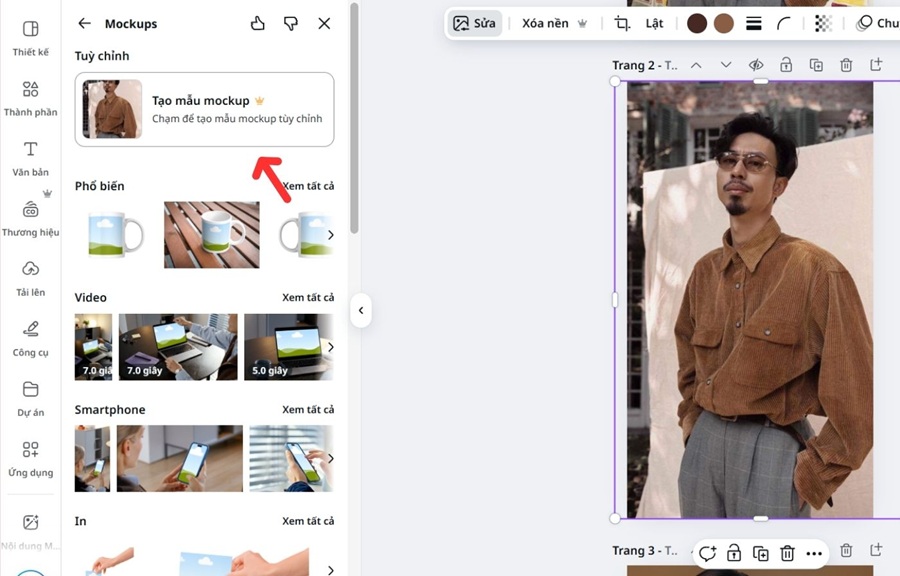
Bước 3: Sau khi tạo xong, bạn có thể chèn thêm bất cứ bức ảnh nào bạn muốn vào thiết kế của mình.
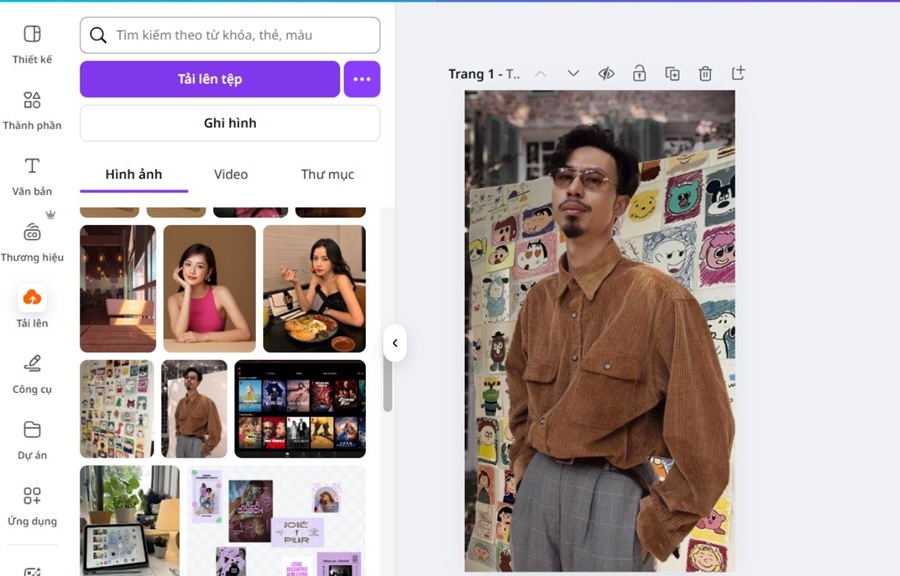
Cuối cùng, bạn chọn định dạng tải xuống để tải ảnh về máy.

3. Kết luận
Chỉ với 3 bước đơn giản, bạn đã có thể biến bất kỳ thiết kế hoặc bức ảnh nào thành phong cách Mockup chuyên nghiệp chỉ trong vài phút trên Canva. Canva không chỉ giúp tiết kiệm thời gian mà còn là nơi sáng tạo vô hạn cho mọi đối tượng.

